対処法 – iPhoneが見つからないため同期できません
このページはiPhoneを同期する時に、「iPhoneが見つからないため同期できません」と表示された場合の対策法を詳しく説明していきます。
最終更新日:2025年01月03日
iPhoneが同期できません!!
「iPhoneが見つからないため同期できません」と出てきてしまいます。
どうすれば解決するでしょうか…
– Yahoo!知恵袋より
みなさんはiTunesでiPhoneを同期する時に、「iPhoneが見つからないため同期できません」エラーが出てくる同期できなかった経験がありますか?そのエラーは主に以下の原因だと考えられています:
- iTunesのバージョンが古い
- iOSのバージョンが古すぎる
- 同期のファイルが暗号化されている
- パソコンがiTunesに認証を行っていない
- iPhoneの空き容量が足りない
- 一時的なエラー
そこで、順調にiPhoneを同期するために、次の「iPhoneが見つからないため同期できません」問題の対策を参考にしてください。
iPhoneが見つからないため同期できません?どうする?
対処法1、iTunesを最新のバージョンにアップデート
iTunesを開きます > 「ヘルプ」をクリックします > 「更新プログラムを確認」をクリックします。
もしiTunesが最新のバージョンでなければ、指示に従ってiTunesを最新のバージョンにアップデートします。
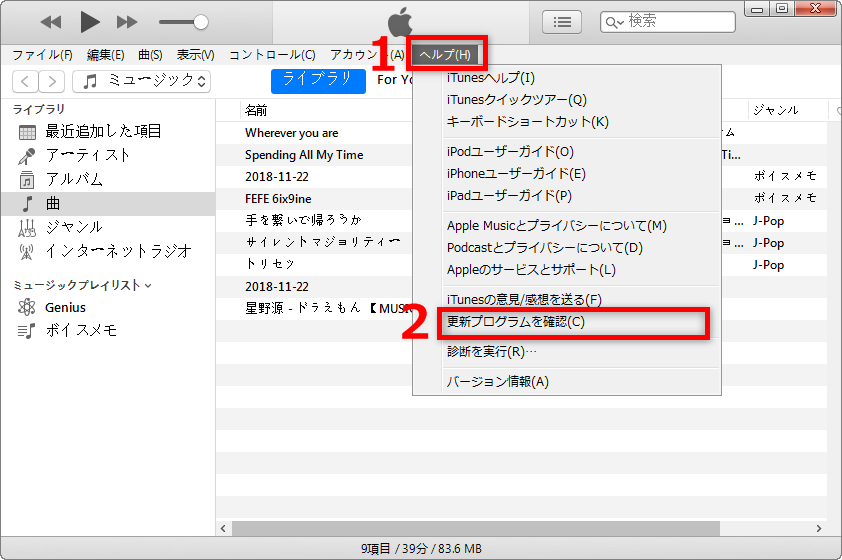
iPhoneが見つからないため同期できません – 対処法1
対処法2、パソコンをiTunesで認証する
iTunesでiPhoneを同期するには、使っているパソコンはiTunesで認証する必要があります。パソコンは認証されてない場合は、iPhone同期の作業ができかねません。
iTunesを開きます > 「アカウント」をクリックします > 「認証」をクリックします > 「このコンピューターを認証」をクリックします。
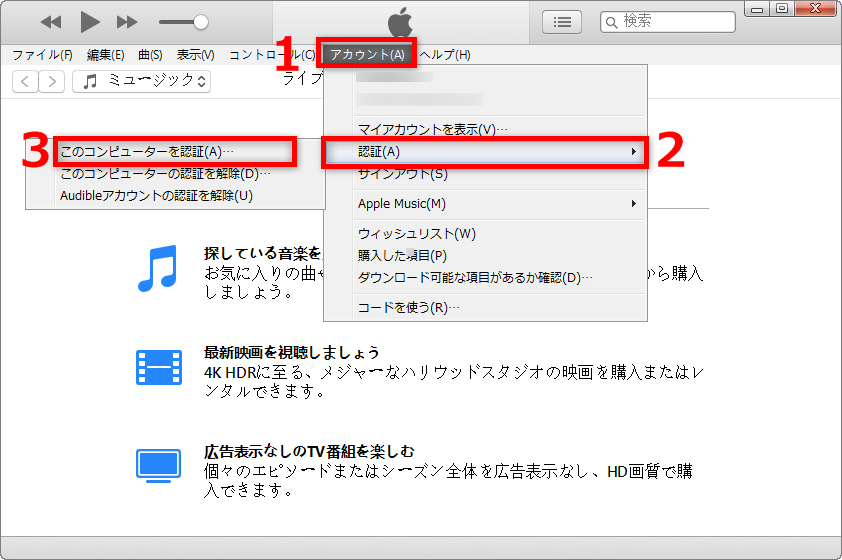
iPhoneが見つからないため同期できません – 対処法2
対処法3、iPhoneを最新のバージョンにアップデートする
よくある問題ですが、古いiOSバージョンだと、エラーが起こしやすいです。iPhoneが見つからないため同期できませんと出てくる時に、iPhoneのバージョンを最新のものにアップデートするのも1つの対処法です。
iPhoneで「設定」 > 「一般」 >「ソフトウェア・アップデート」の順にタップして、iOSが最新のバージョンであるかを確認します。
もしiOSが最新のバージョンでなければ、「今すぐインストール」/「ダウンロードしてインストール」をタップしてiOSをアップデートしてください。
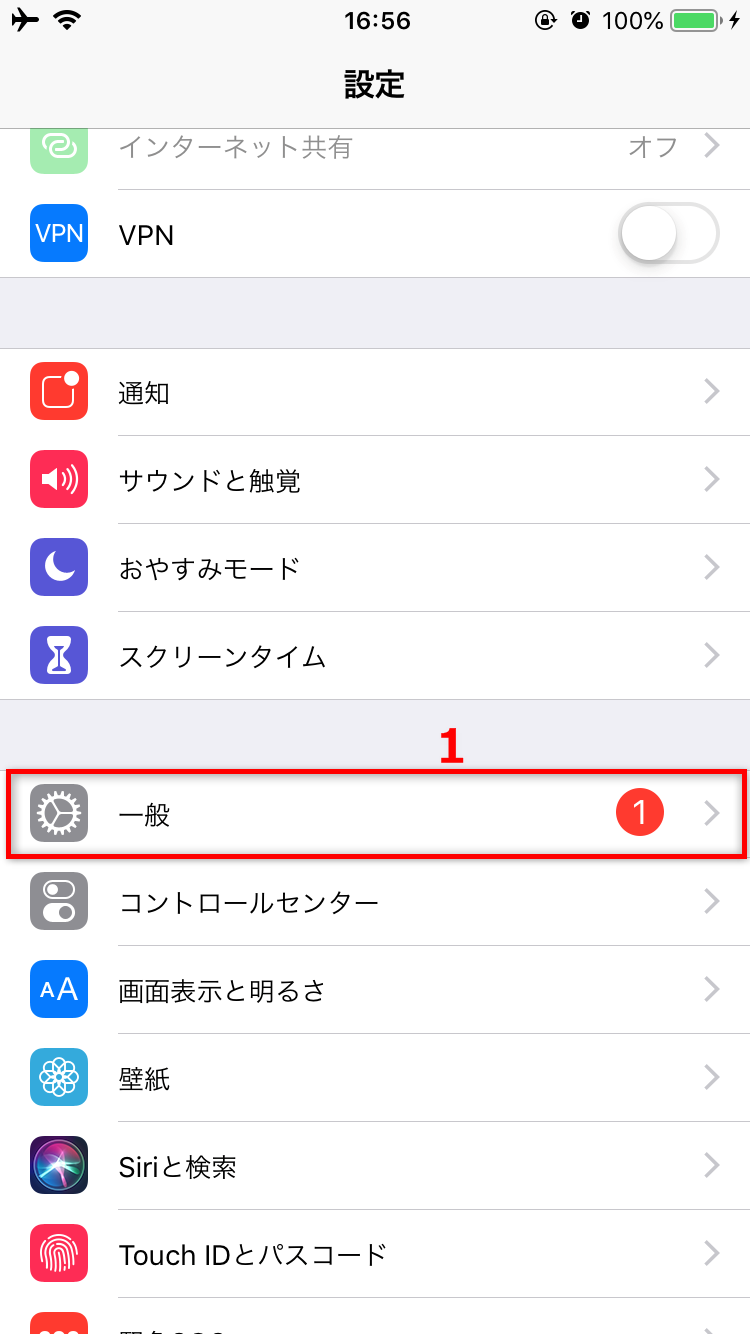
「一般」をタップ
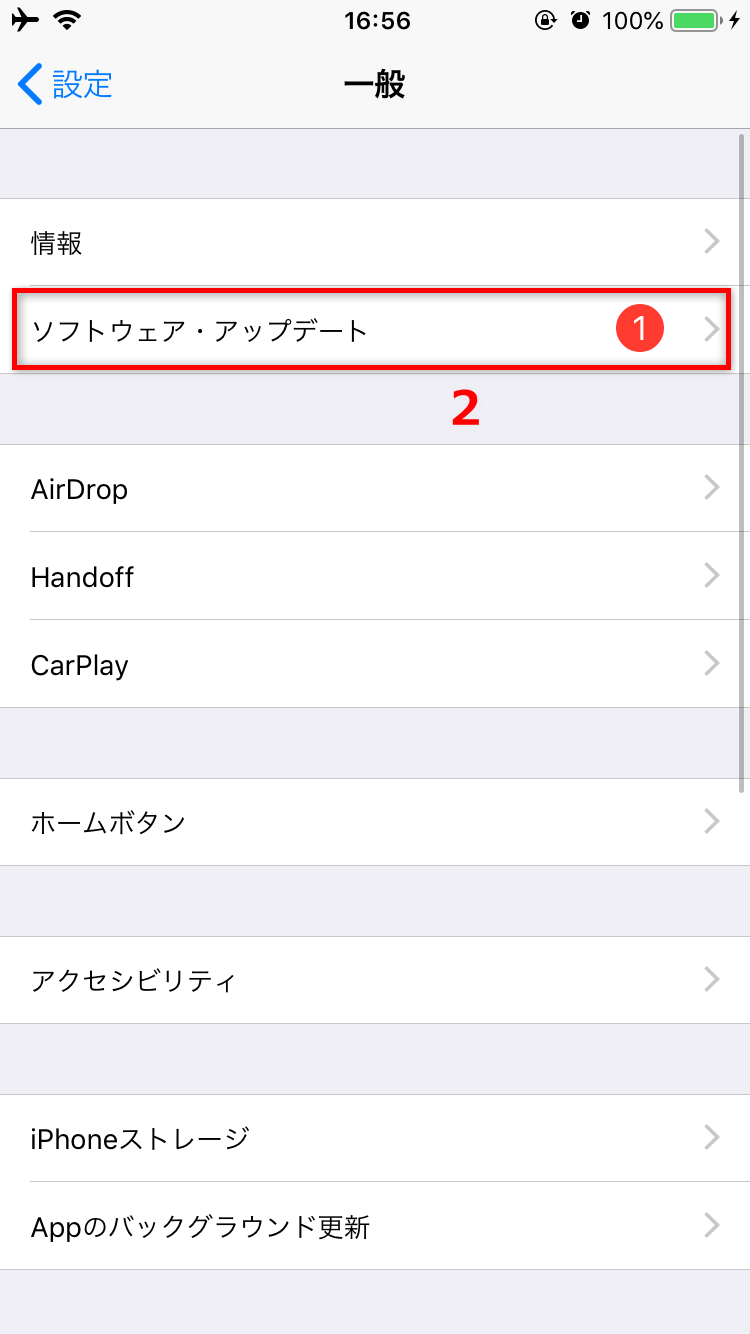
「ソフトウェア・アップデート」をタップ
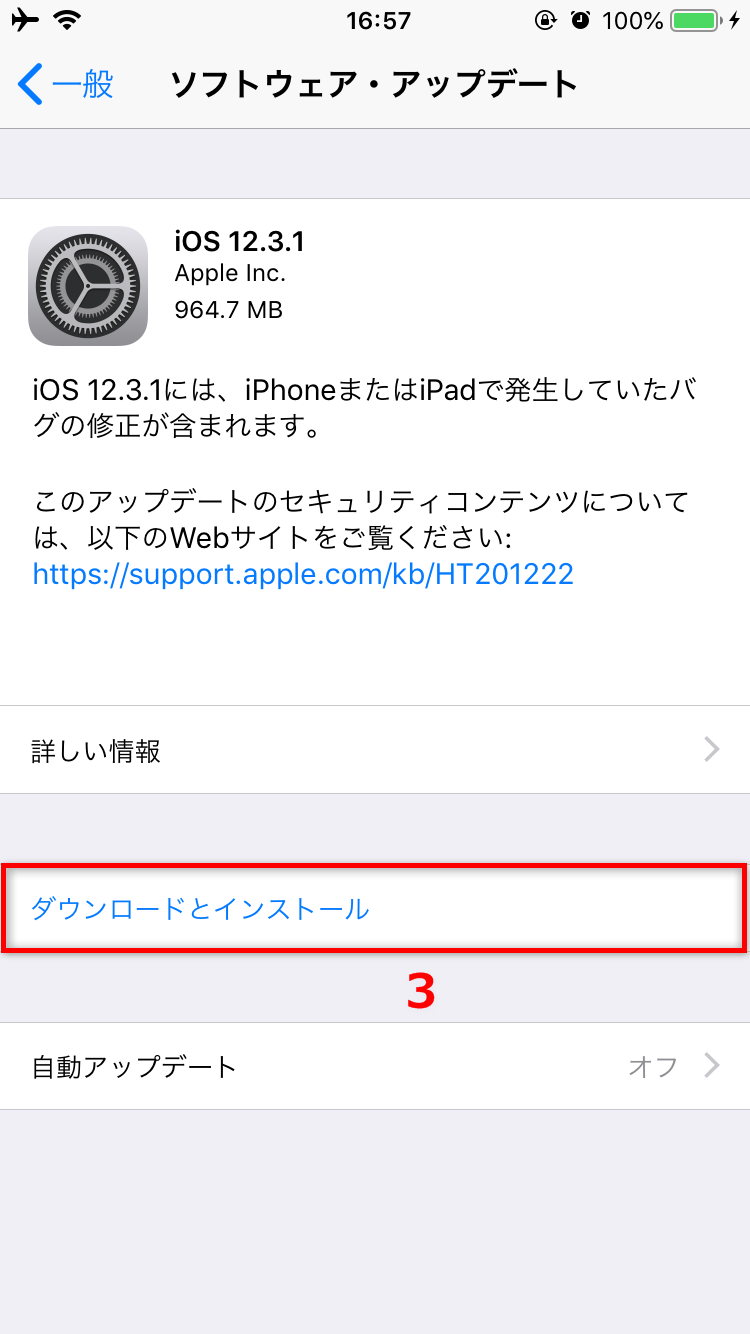
ダウンロード/インストール
対処法4、iPhoneの空き容量を増やす
iPhoneに十分な空き容量がない場合、iPhoneを同期すると、「iPhoneが見つからないため同期できません」が表示されることがあります。そのため、iPhoneの空き容量を増やす必要があります。
とにかく、まずはiPhoneの空き容量をチェックしましょう:
iPhoneで「設定」 > 「一般」 > 「iPhoneストレージ」の順にタップすれば、iPhoneストレージの使用状況がわかります。空き容量が十分にない場合は、ここをクリックしてiPhoneの空き容量を増やす方法を確認します。
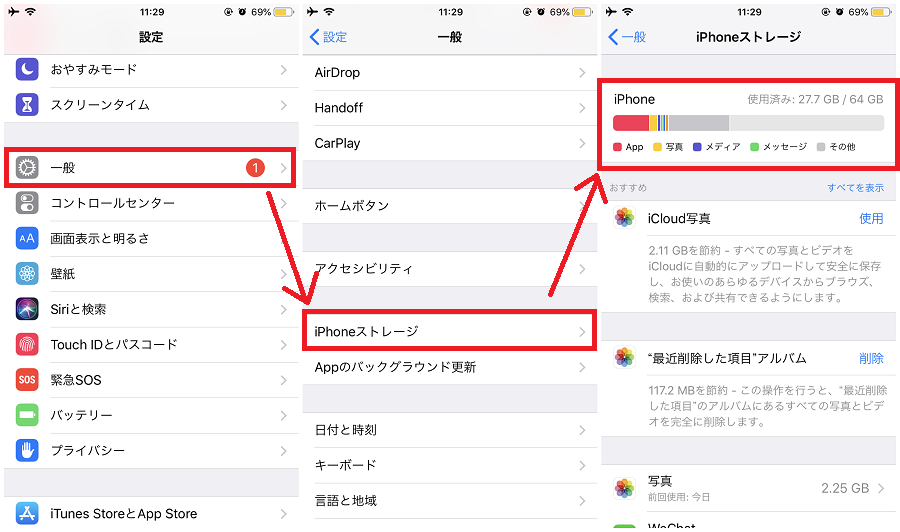
iPhoneが見つからないため同期できません – 対処法4
対処法5、iPhoneとパソコンを再起動する
とにかく再起動してみましょう。
機種によって、iPhoneの再起動方法が違いますから、次のリンク先の記事を参考して、対応デバイスの再起動方法を選択してください。
対処法6、iTunesをアンインストール
もう1つ有効の対処法と考えれているのはiTunesをアンインストールしてまたインストールする方法です。
パソコンで「コントロールパネル」を開きます > 「プログラムのアンインストール」を選択します > iTunesを見つけ出します > iTunesを右クリックします > 「アンインストール」をクリックすれば、iTunesを徹底的にアンインストールできます。
それから、iTunesを再びダウンロードしてインストールしてからiPhoneの同期を試してみましょう。そのときは「iPhoneが見つからないため同期できません」と出るはずがありません。
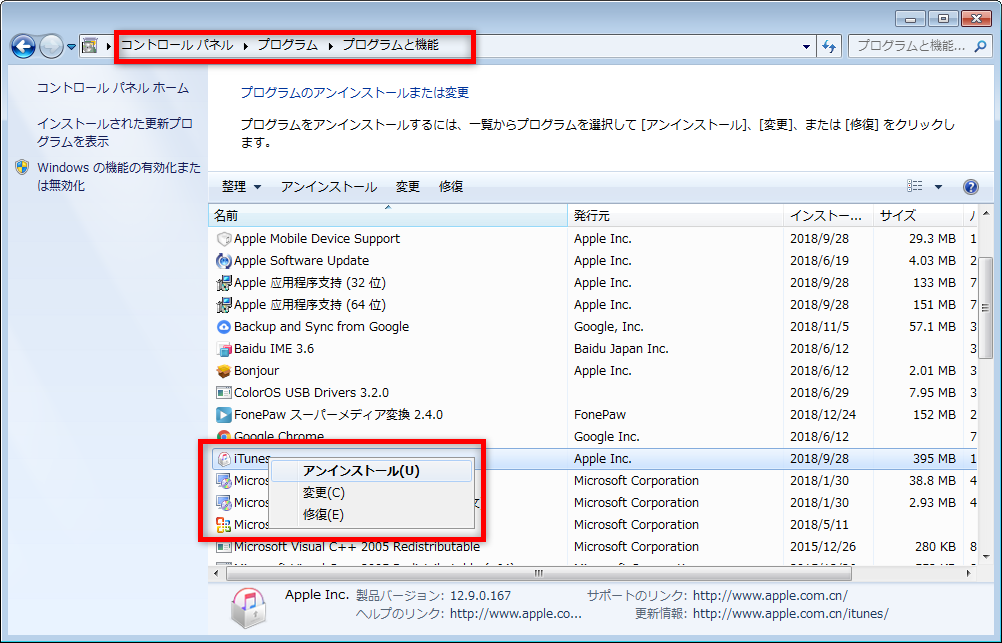
iPhoneが見つからないため同期できません – 対処法6
対処法7、AnyTransを使う
以上の方法を全部試しても、iPhoneもうまく同期できない場合、採取手段として試して欲しいのはAnyTransというツールです。このツールを利用すれば、簡単且つ便利でiTunesをiPhoneと同期できます。しかも、以下のメリットもあります:
- 「iPhoneが見つからないため同期できません」エラーが出ない
- iPhoneに既存のデータを上書きせずにiTunesからiPhoneでデータを同期できる
- iTunesより操作がめちゃくちゃ簡単で、初心者でもすぐできる
- 同期できるデータの種類がiTunesより多い
- データを選択的に同期でき、時間や手間を節約できる
- 同期速度が速い
このAnyTransは無料試用版もありますから、今すぐダウンロードして試しませんか?
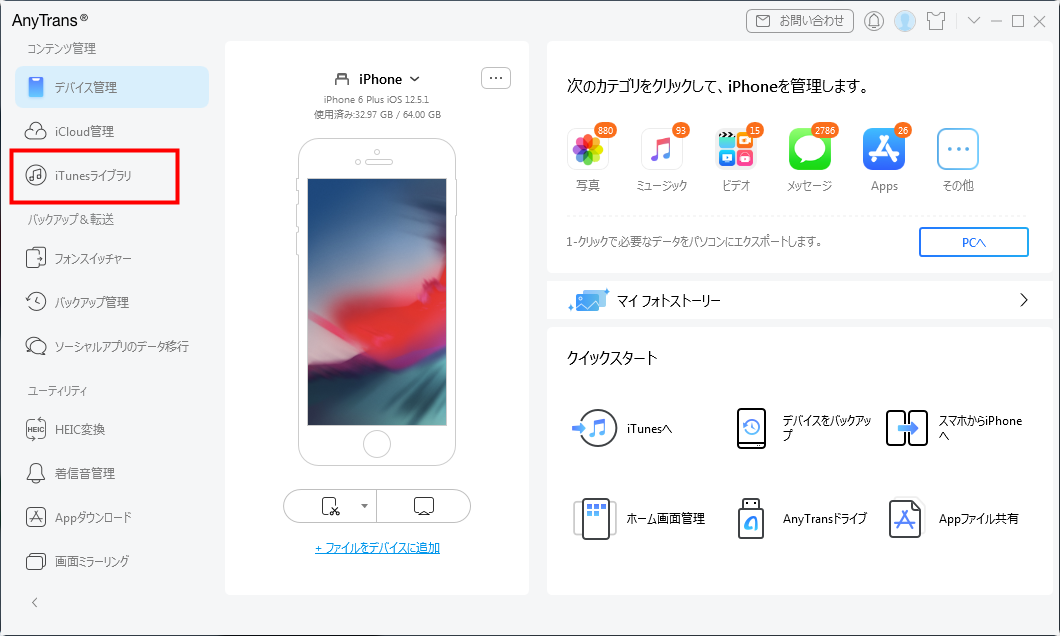
「iTunesライブラリ」を選択
最後に
以上、「iPhoneが見つからないため同期できません」が出てしまう場合の対処法です。いかがでしょうか?iPhoneを同期する時に、例の問題にあったら、ぜひオススメの方法を参考してください。もしiPhoneのデータをもっと簡単で管理したいなら、AnyTransを試してみましょう。
この記事がお役に立てれば、FacebookやTwitterなどにシェアをお願いします。
 AnyTrans 無料体験版
AnyTrans 無料体験版
iPhoneなどのiOSデバイス写真や音楽を自由にパソコンに転送&バックアップ、逆も可能「日本語対応」
今すぐダウンロード対応機種